通知サービスを使うと、通知を送ってきたアプリやメッセージをすぐに確認できる。通知は、画面の上部に小さく表示されるバナーと、画面の中央にポップアップするダイアログの2種類がある。前者は無視しても操作を続けられるが、後者はダイアログに応えないと操作が中断するという違いがある。iOS 9は、通知バナーから直接メッセージの返信などができるのでさらに便利になった。
また、通知センターでは、カレンダー、天気、株価のようなウィジェットを配置しておき、スワイプ操作でさっと呼び出すことができる。iOS 8以降で、サードパーティ製アプリのウィジェットに対応したので、カスタマイズの自由度が高くなっている。
通知サービスのカスタマイズ
(1)通知の設定
「設定」アプリの[通知]では、通知サービスを有効にするアプリやその表示形式を設定できる。
(2)通知のスタイル
各アプリごとに通知をロック画面に表示するかどうかや、アイコンのバッジ、通知にプレビューを表示するかどうかを設定できる。
(3)通知しないアプリ
[並べ替え順序]を選んで[手動]に切り替えると、アプリ名の右端をドラッグすることで順番を入れ替えることができる。
通知からアプリへ移動
(1)ロック中の通知
ロック画面の表示をオンにすると、ロック中(スリープ中)でもメールなどが着信すると、アプリのアイコンとプレビューが表示される。
(2)バナー通知
アプリを使っているときは、上端にさりげなくバナーが下りてくる。このバナーをタップすれば通知を送ったアプリに切り替わる。




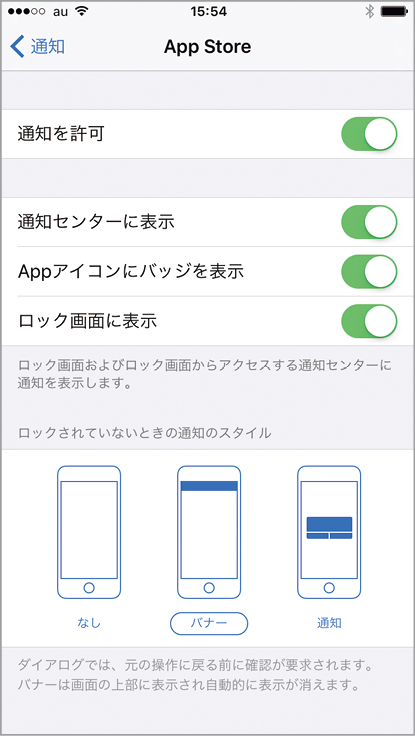

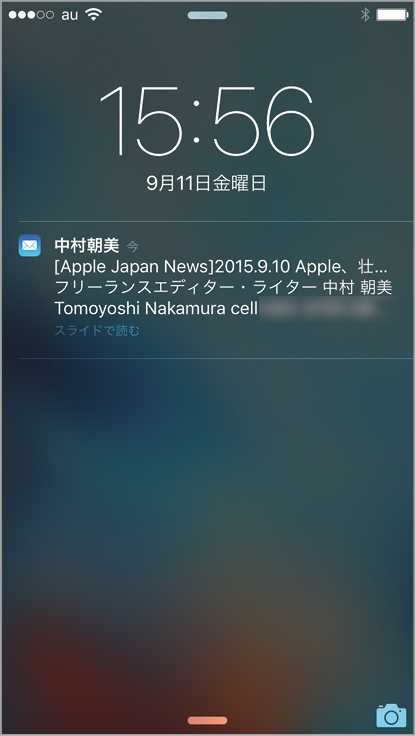

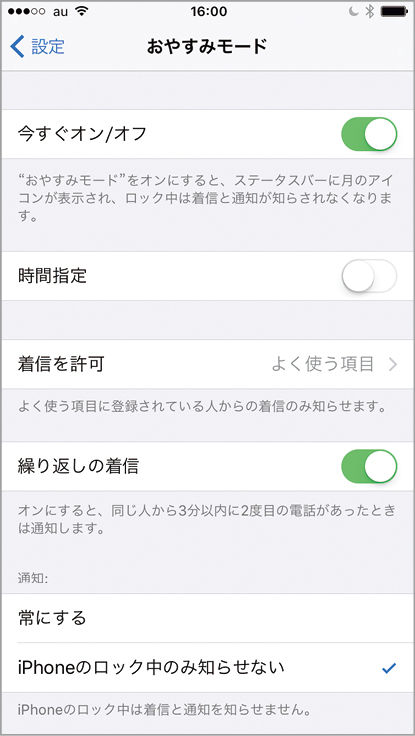



![アプリ完成間近! 歩数連動・誕生日メッセージ・タイマー機能など“こだわり”を凝縮/松澤ネキがアプリ開発に挑戦![仕上げ編]【Claris FileMaker 選手権 2025】](https://macfan.book.mynavi.jp/wp-content/uploads/2025/10/IMG_1097-256x192.jpg)